Os tablets Surface Pro da Microsoft parecem uma ferramenta de trabalho atraente porque permitem a instalação de aplicativos de desktop tradicionais.O tema com a instalação do Linux no Surface não é novo e é bastante popular: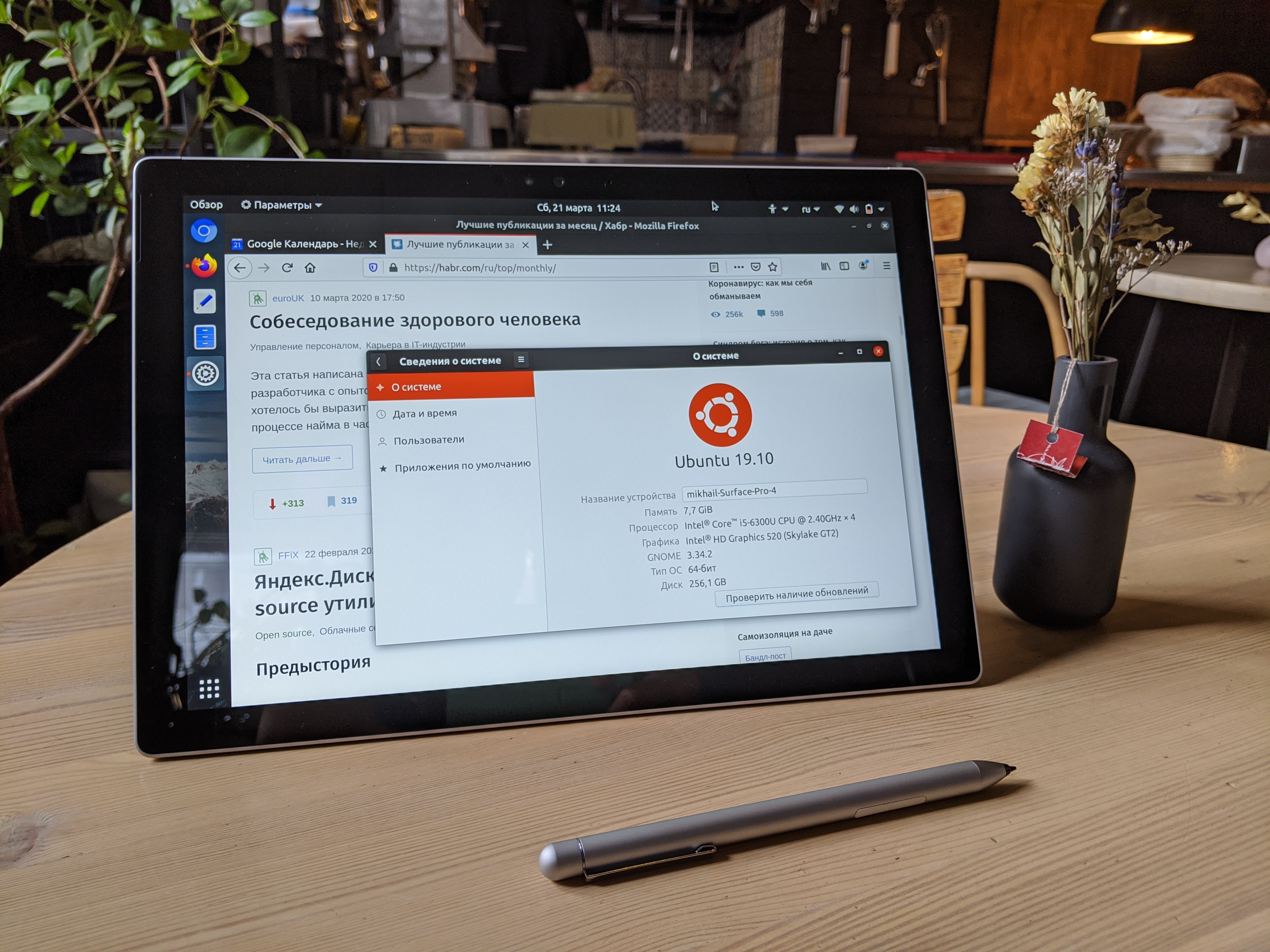 Microsoft Surface Pro com Ubuntu instalado 19.10 (Eoan Ermine)Meu interesse no Microsoft Surface Pro surgiu quando descobri que a loja on-line americana Amazon vende tablets de 12 polegadas restaurados oficialmente de gerações anteriores em bons níveis de acabamento a preços de duas ou até três vezes mais barato que a última geração de dispositivos. Mas, quando você compra um tablet restaurado pelo fabricante, recebe um novo dispositivo em filmes e uma caixa com uma marca de Recondicionamento, e tudo isso a um preço baixo.Em geral, não pude resistir e comprei o Microsoft Surface Pro especificamente para instalar o Linux nele e usá-lo no trabalho.A linha de produtos Surface é bastante ampla e inclui tablets, laptops, quadros interativos e nem sempre é claro qual modelo o vendedor significa na Amazon - acontece que a sexta geração é indicada, como no anúncio "
Microsoft Surface Pro com Ubuntu instalado 19.10 (Eoan Ermine)Meu interesse no Microsoft Surface Pro surgiu quando descobri que a loja on-line americana Amazon vende tablets de 12 polegadas restaurados oficialmente de gerações anteriores em bons níveis de acabamento a preços de duas ou até três vezes mais barato que a última geração de dispositivos. Mas, quando você compra um tablet restaurado pelo fabricante, recebe um novo dispositivo em filmes e uma caixa com uma marca de Recondicionamento, e tudo isso a um preço baixo.Em geral, não pude resistir e comprei o Microsoft Surface Pro especificamente para instalar o Linux nele e usá-lo no trabalho.A linha de produtos Surface é bastante ampla e inclui tablets, laptops, quadros interativos e nem sempre é claro qual modelo o vendedor significa na Amazon - acontece que a sexta geração é indicada, como no anúncio " Microsoft Surface Pro 4 (2736 x 1824) Tablet 6th Generation (Intel Core i5-6300U, 8GB Ram, 256GB SSD, Bluetooth, Dual Camera) Windows 10 Professional (Renewed)", mas na verdade o vendedor está enganando mencionar sexta geração - você pode confundir, pensando que esse é o Surface Pro 6, mas na verdade é o Surface Pro 4. Portanto, a atenção plena não será prejudicial.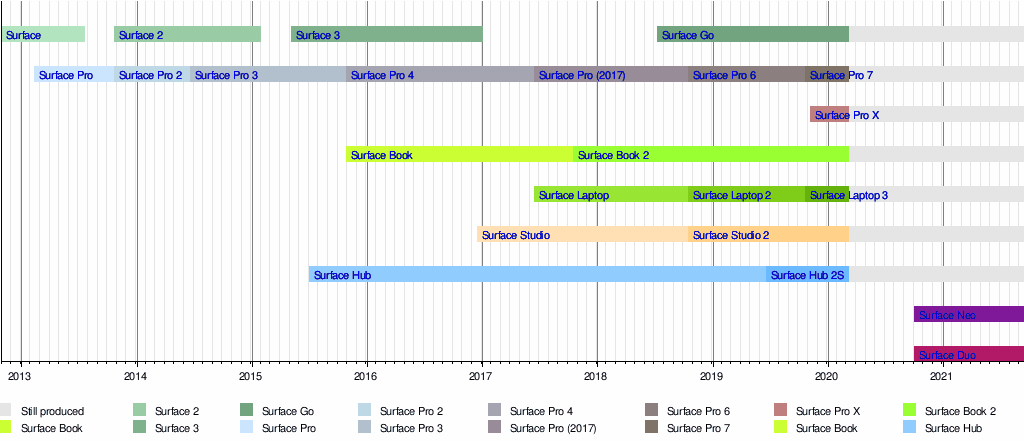 Linha de produtos Microsoft Surface
Linha de produtos Microsoft SurfacePor que Linux?
Uso o Windows há mais de 25 anos, mas nos últimos anos cada vez menos - não há necessidade de usar nenhum programa especial que exista apenas no Windows - tudo muda suavemente para serviços em nuvem que dependem apenas do navegador.Além disso, minha paixão por casas inteligentes contribui para o uso da linha de comando em particular e do Linux em geral. Algumas ações são mais fáceis ou rápidas se você tiver um computador Linux.Sobre os tablets Surface Pro, eu tinha algumas dúvidas sobre como seria fácil substituir o sistema do Windows para o Linux, mas, como aconteceu no futuro, essas dúvidas foram completamente em vão. A instalação do Ubuntu ocorreu como em um laptop comum. Ele está em um laptop, não em um tablet, embora o Surface Pro seja posicionado pelo fabricante como um tablet. Na minha opinião, ainda é um laptop, não um controle de toque no tablet para Windows e Linux ainda não é uma prioridade na minha opinião.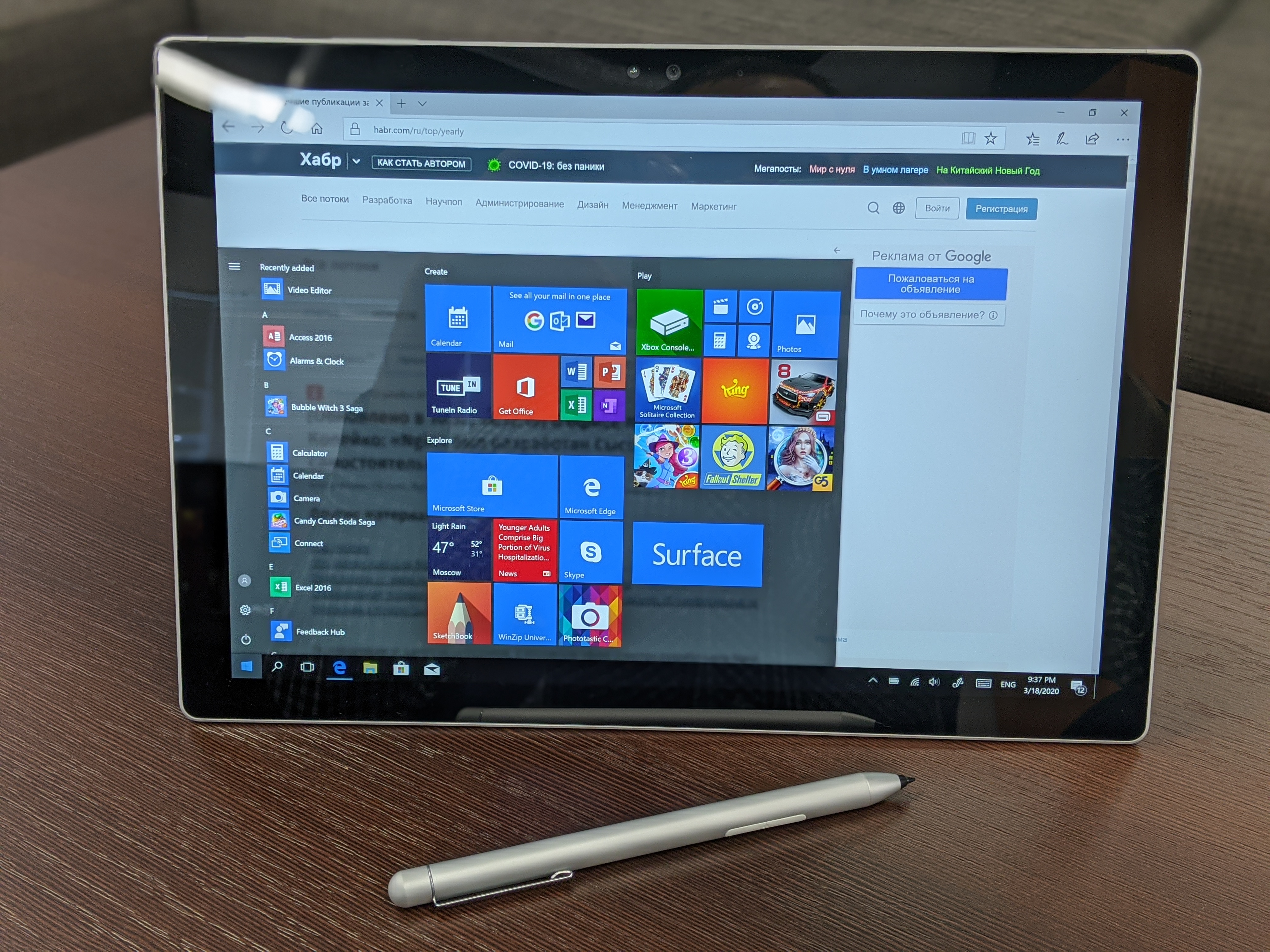 O tablet Surface Pro após a compra funciona no Windows.Observe - por padrão, o Autodesk SketchBook é renderizado no menu Iniciar - falarei sobre isso abaixo.
O tablet Surface Pro após a compra funciona no Windows.Observe - por padrão, o Autodesk SketchBook é renderizado no menu Iniciar - falarei sobre isso abaixo.Pintura digital com o Surface Pro
Além de todas as funções básicas de um laptop comum, o Surface Pro pode ser usado como uma mesa digitalizadora (é por isso que o Autodesk SketchBook está no menu principal do Windows por padrão). Ao usar uma caneta (não necessariamente com marca, mas compatível), a tela do Surface Pro reconhece o grau de depressão, o que é importante para o desenho digital na tela. Uma imagem de um Autodesk SketchBook da Internet quando esse aplicativo ainda era pago.Ao usar o Linux em um tablet Surface Pro, a tela não perde a capacidade de ser um tablet gráfico e, embora o Autodesk SketchBook para Linux não exista, existe o Krita , um editor de gráficos de varredura de código aberto gratuito incluído no KDE O Krita é conveniente e permite criar belos desenhos, por exemplo, até existehistória em quadrinhos de código aberto na web do artista francês David Revois, chamada Pepper & Carrot .Olhando para o futuro, direi que a caneta também funciona no Linux - os níveis de pressão são reconhecidos.
Uma imagem de um Autodesk SketchBook da Internet quando esse aplicativo ainda era pago.Ao usar o Linux em um tablet Surface Pro, a tela não perde a capacidade de ser um tablet gráfico e, embora o Autodesk SketchBook para Linux não exista, existe o Krita , um editor de gráficos de varredura de código aberto gratuito incluído no KDE O Krita é conveniente e permite criar belos desenhos, por exemplo, até existehistória em quadrinhos de código aberto na web do artista francês David Revois, chamada Pepper & Carrot .Olhando para o futuro, direi que a caneta também funciona no Linux - os níveis de pressão são reconhecidos. A página principal dos quadrinhos Pepper & Carrot , desenhada exclusivamente no Krita no Kubuntu 18.04 LTSA partir dos recursos gerais do tablet Surface Pro, vamos para a instalação do Linux.
A página principal dos quadrinhos Pepper & Carrot , desenhada exclusivamente no Krita no Kubuntu 18.04 LTSA partir dos recursos gerais do tablet Surface Pro, vamos para a instalação do Linux.Antes de instalar o Linux
Imediatamente após a compra, o tablet é executado na versão em inglês do Windows 10 e, antes de instalar o Linux, crie um disco de backup do Windows.Para a instalação do Linux, você definitivamente precisará de um hub USB para conectar o teclado e o mouse, porque há apenas uma porta física no dispositivo e a tela sensível ao toque não funcionará durante a instalação do Linux.Crie um disco de recuperação do Windows 10
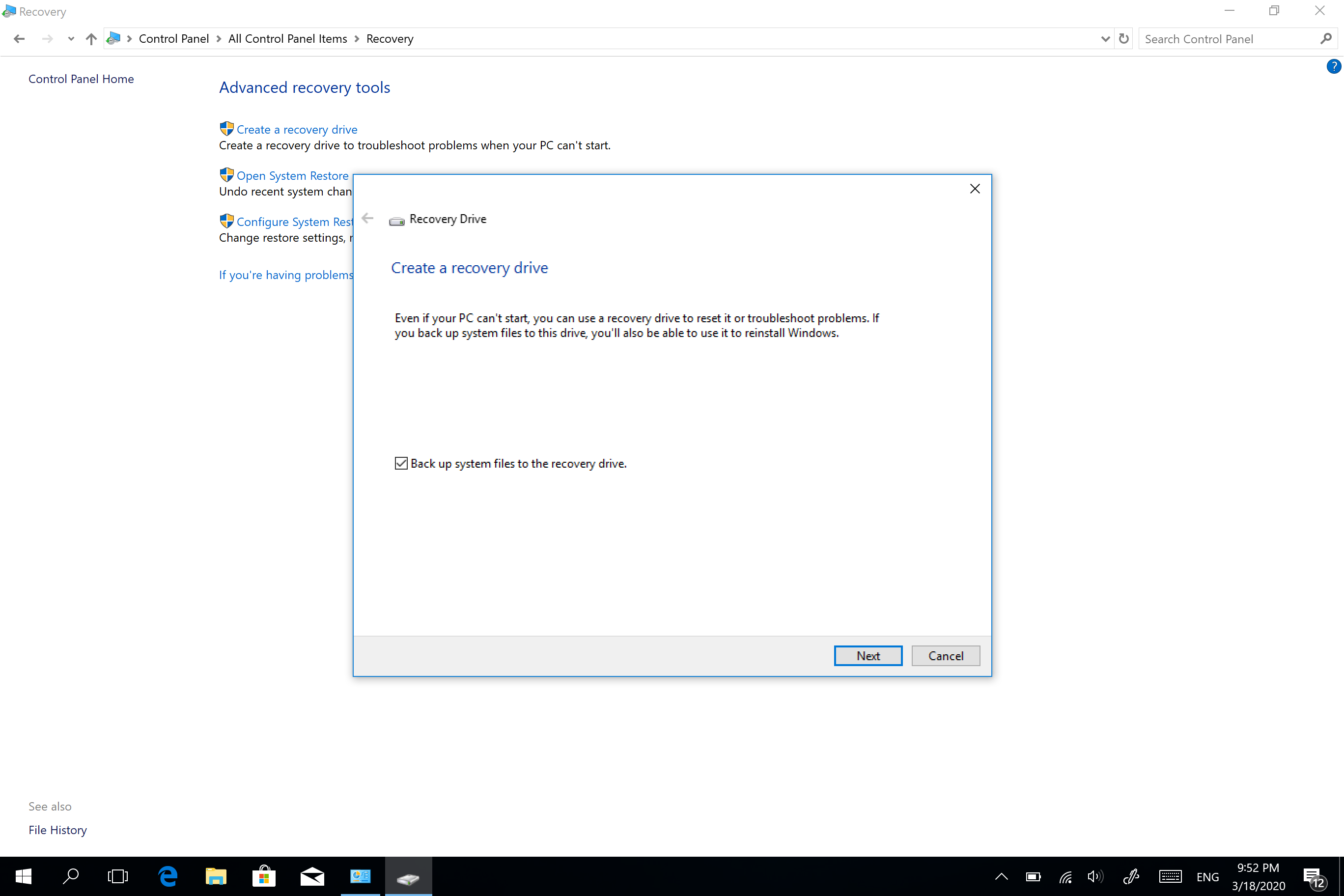 Criando um disco de recuperação no Surface ProMesmo se você não planeja deixar o Windows no tablet Surface Pro e usar apenas o Linux, é melhor criar um disco de recuperação para poder restaurar o sistema, por exemplo, antes de vender o dispositivo. Instruções detalhadas em russo sobre como fazer isso estão no site da Microsoft . Os nomes em inglês dos itens de menu podem ser encontrados em outra seção de idioma das mesmas instruções no site da Microsoft .
Criando um disco de recuperação no Surface ProMesmo se você não planeja deixar o Windows no tablet Surface Pro e usar apenas o Linux, é melhor criar um disco de recuperação para poder restaurar o sistema, por exemplo, antes de vender o dispositivo. Instruções detalhadas em russo sobre como fazer isso estão no site da Microsoft . Os nomes em inglês dos itens de menu podem ser encontrados em outra seção de idioma das mesmas instruções no site da Microsoft . O processo de criação é longo o suficiente e podemos falar sobre o relógio se você escrever em MicroSD 16 GB
O processo de criação é longo o suficiente e podemos falar sobre o relógio se você escrever em MicroSD 16 GBUEFI de superfície
Para configurar a inicialização a partir de uma unidade flash USB, desligue o computador completamente e entre no BIOS, mantenha pressionado o botão de aumentar o volume e pressione o botão liga / desliga para alterar a ordem dos dispositivos de inicialização.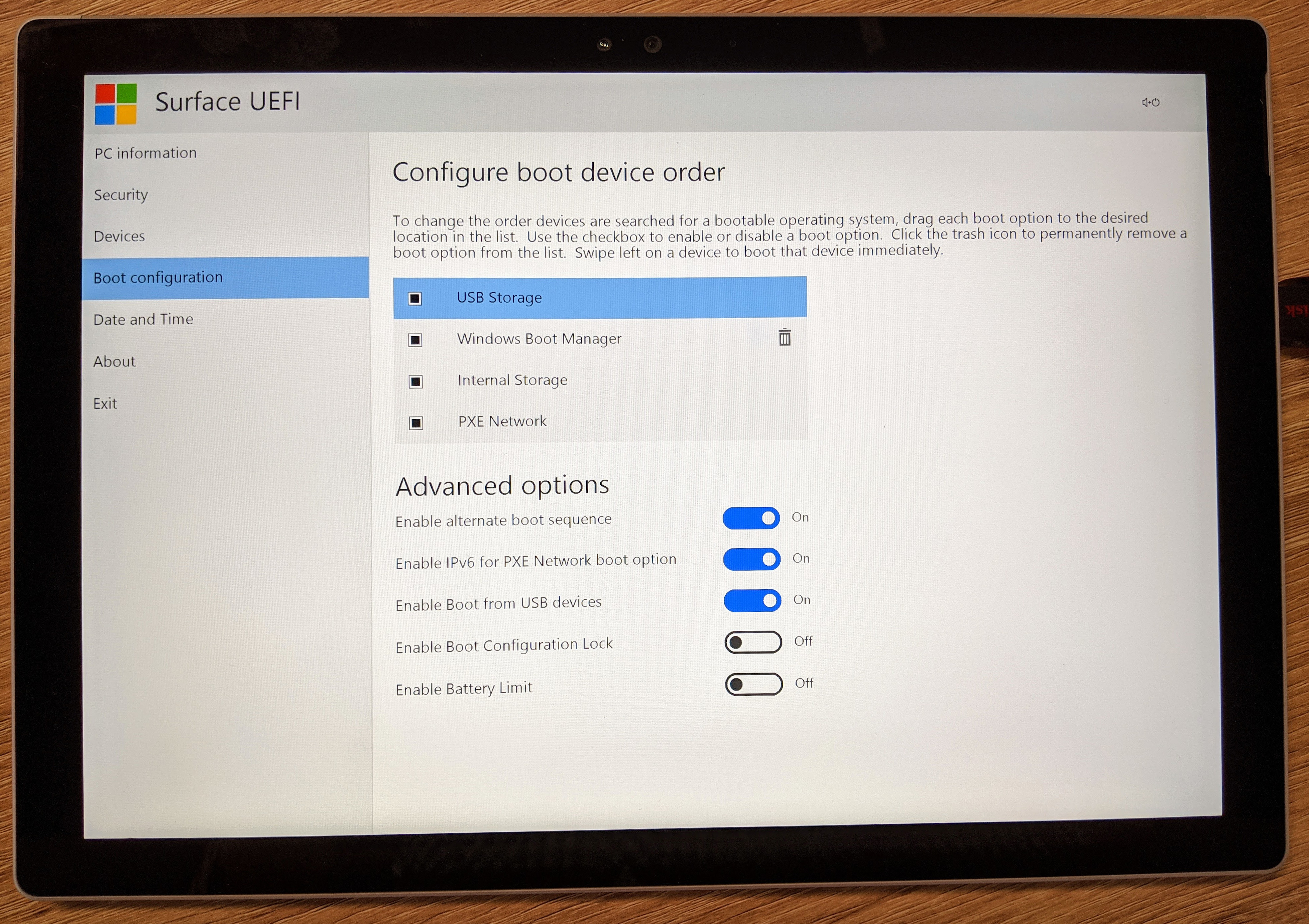 UEFI de superfícieNa seção Configuração de inicialização, arraste a inicialização da unidade flash USB para o primeiro lugar com o dedo.Para outras manipulações, um hub USB já é necessário. No meu caso, o monitor se tornou um hub com teclado e mouse sem fio conectados, além de portas USB gratuitas para conectar uma unidade flash USB inicializável.
UEFI de superfícieNa seção Configuração de inicialização, arraste a inicialização da unidade flash USB para o primeiro lugar com o dedo.Para outras manipulações, um hub USB já é necessário. No meu caso, o monitor se tornou um hub com teclado e mouse sem fio conectados, além de portas USB gratuitas para conectar uma unidade flash USB inicializável.Instalação Linux
Antes de escolher um kit de distribuição específico, você deve saber que ambas as câmeras em modelos de tablet, começando com o Surface Pro 4 e superior , não funcionarão no Linux , devido ao fato de as câmeras estarem no barramento PCI em vez do barramento USB habitual, como nos modelos anteriores. E no Surface Pro 7, a caneta (caneta) ainda não funcionará no Linux. Você pode escolher qualquer distribuição baseada no Debian / Arch Linux / Fedora / Gentoo.Minha escolha caiu no Ubuntu, porque, na minha opinião, o shell da área de trabalho com seus botões grandes é mais adequado para o controle de toque. A configuração fácil do monitor de alta resolução HiDPI é apenas uma vantagem dessa distribuição.Depois de carregar o tablet a partir de uma unidade flash USB inicializável, um menu de opções de inicialização é exibido e as opções de inicialização podem ser selecionadas usando o teclado na tela.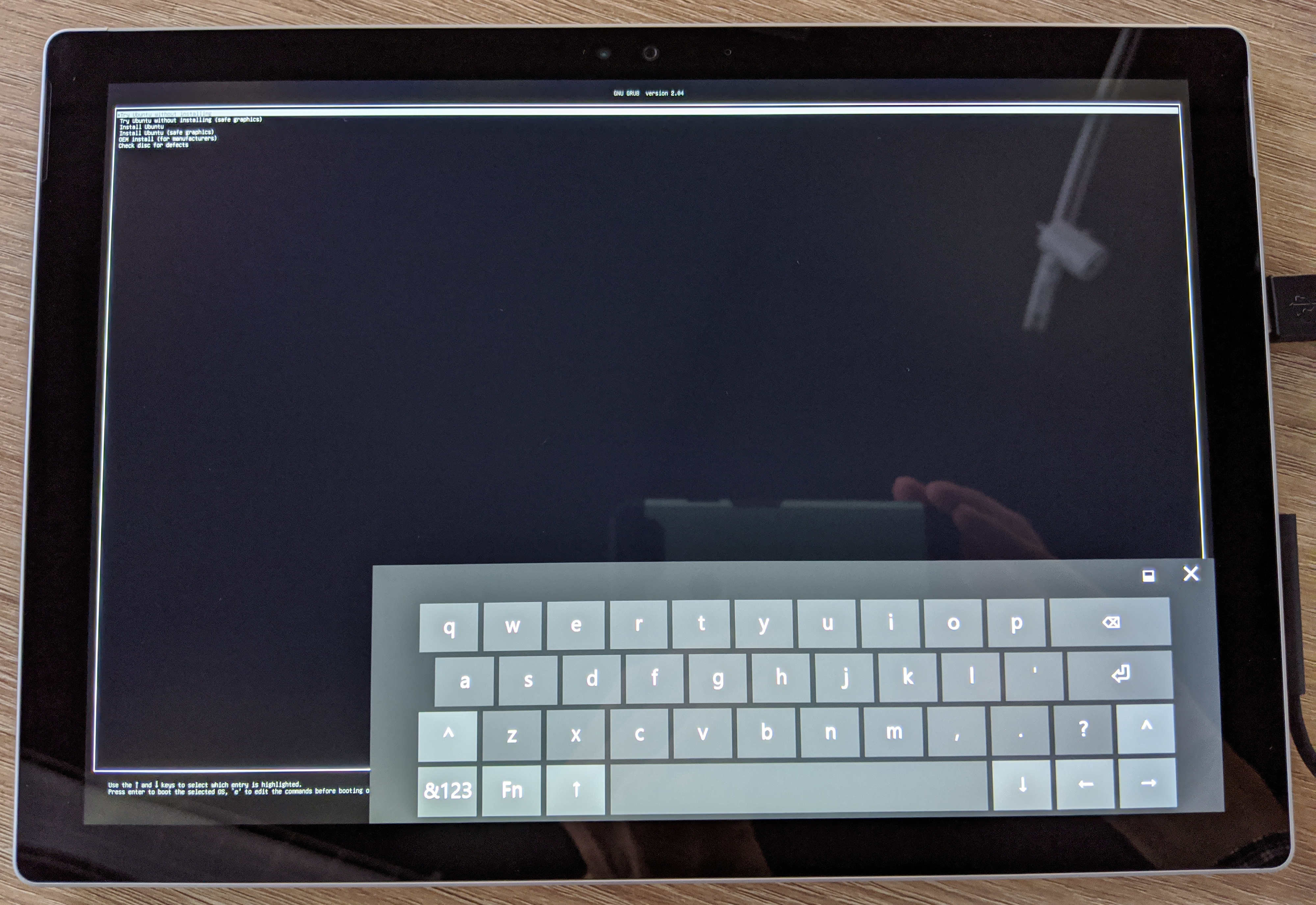 GNU GRUB no Surface ProDepois de inicializar o Ubuntu a partir de uma unidade flash USB, a tela de toque não funciona, mas o Wi-Fi funciona.
GNU GRUB no Surface ProDepois de inicializar o Ubuntu a partir de uma unidade flash USB, a tela de toque não funciona, mas o Wi-Fi funciona.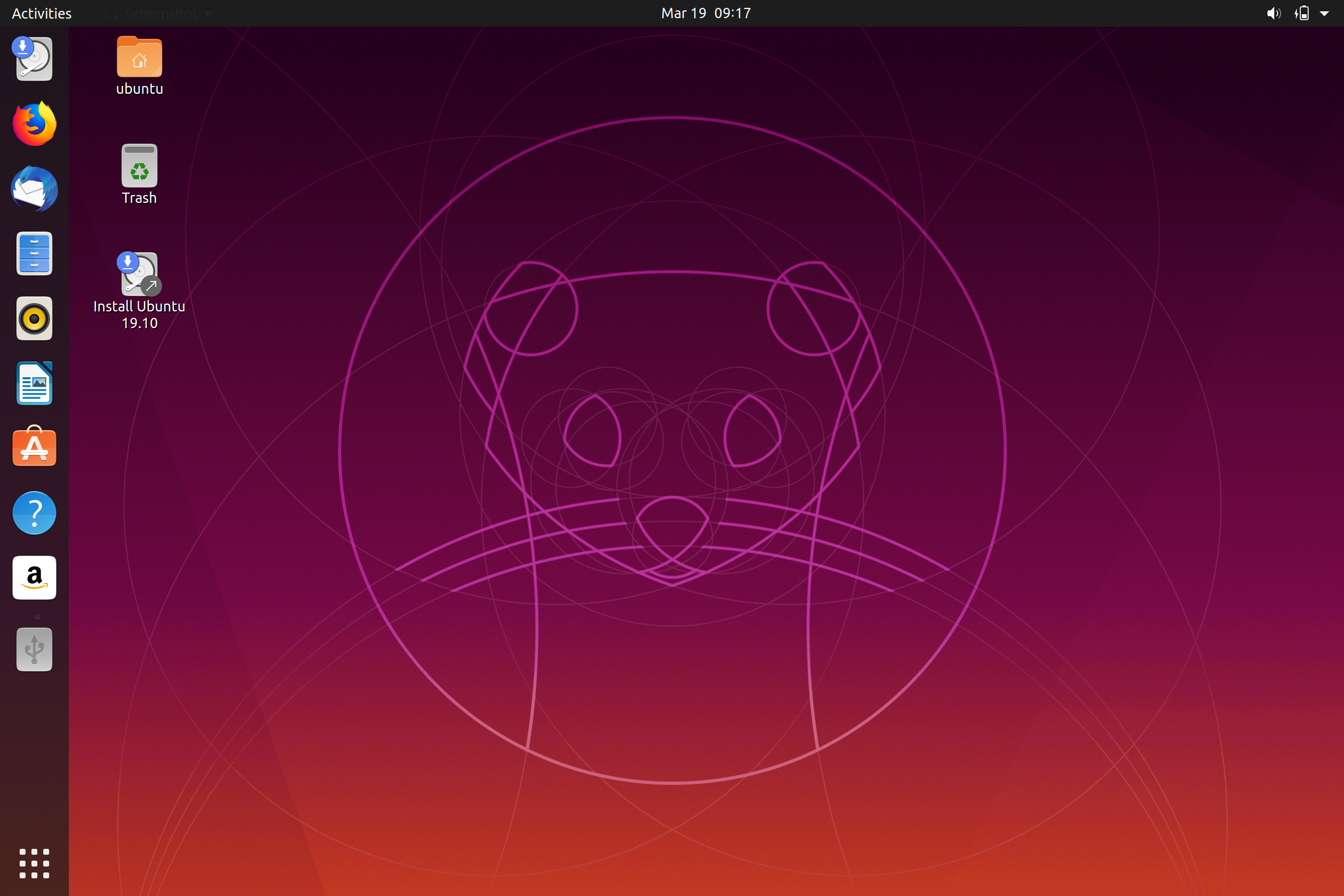 Exemplo de Ubuntu antes da instalaçãoPara pintar as etapas de instalação , provavelmente não faz muito sentido, porque a instalação é a mesma que em um computador comum . O Windows decidiu não sair, mas apaga completamente o disco e instala apenas o Ubuntu.Imediatamente após a instalação ser concluída, o Ubuntu e o login não funcionarão:
Exemplo de Ubuntu antes da instalaçãoPara pintar as etapas de instalação , provavelmente não faz muito sentido, porque a instalação é a mesma que em um computador comum . O Windows decidiu não sair, mas apaga completamente o disco e instala apenas o Ubuntu.Imediatamente após a instalação ser concluída, o Ubuntu e o login não funcionarão:- Tela sensível ao toque.
- Stylus.
- Máquinas fotográficas.
Restaurar tela sensível ao toque e Surface Pro Stylus para Linux
Instale o kernel personalizado
Para restaurar o touchpad e a caneta, usaremos o kernel personalizado para a distribuição correspondente . Os comandos para o Ubuntu são fornecidos abaixo.Antes de adicionar um repositório, você deve importar as chaves que os desenvolvedores usam para assinar os pacotes.wget -qO - https://raw.githubusercontent.com/linux-surface/linux-surface/master/pkg/keys/surface.asc \
| sudo apt-key add -
Depois disso, você pode adicionar o próprio repositório fazendo:echo "deb [arch=amd64] https://pkg.surfacelinux.com/debian release main" | sudo tee /etc/apt/sources.list.d/linux-surface.list
Atualize a lista de pacotes para atualizações:sudo apt-get update
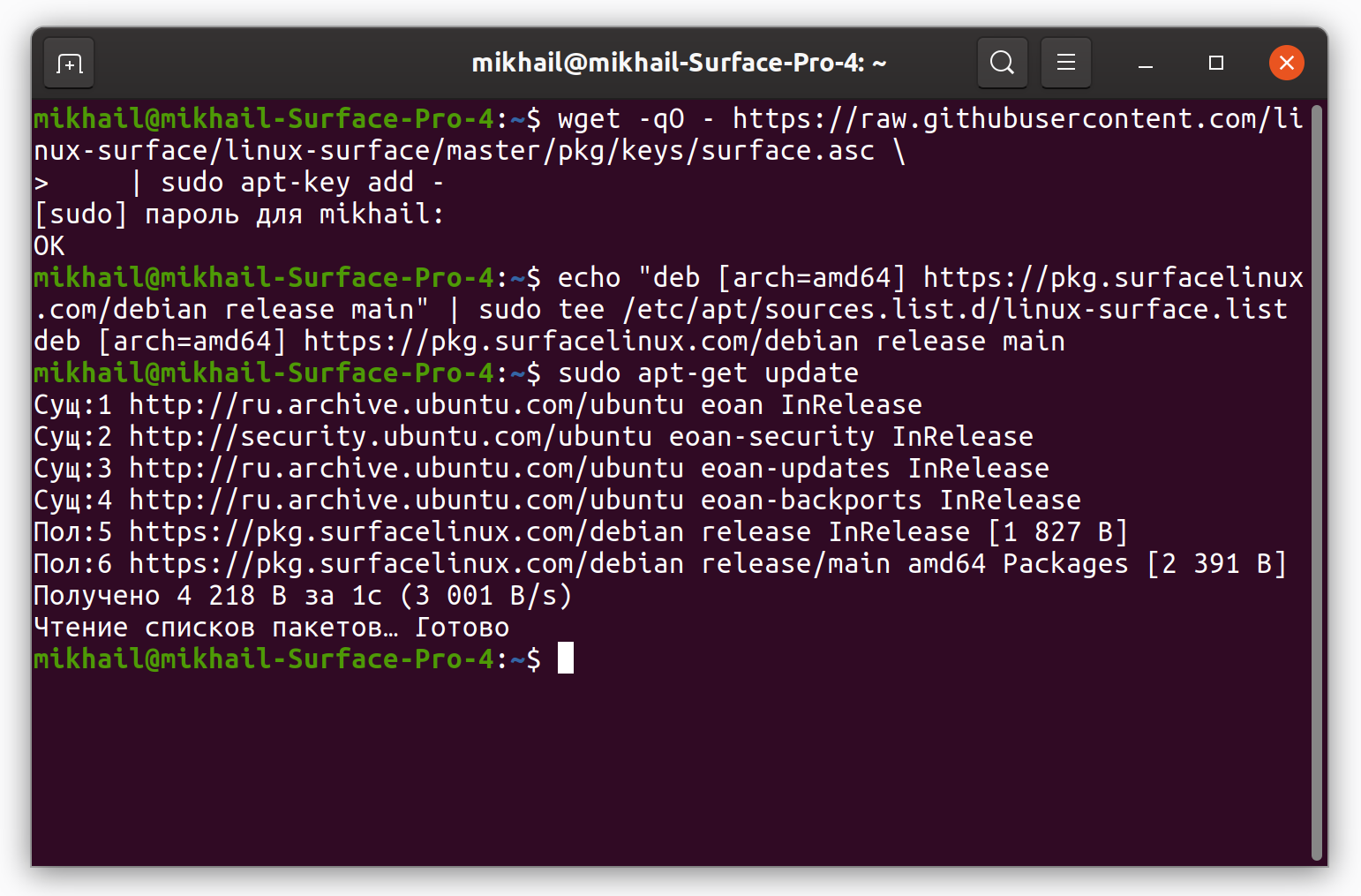 Captura de tela do terminal com comandos para adicionar o repositório linux-surface.Instale o kernel, mas não o mais recente
Captura de tela do terminal com comandos para adicionar o repositório linux-surface.Instale o kernel, mas não o mais recente surface, que era a versão 5.5.10 em março de 2020 - com esta versão do kernel, nem a caneta, nem a tela sensível ao toque, nem o multitoque funcionaram corretamente. Os desenvolvedores recomendam a instalação do kernel 4.19 (Suporte a longo prazo até o final de 2020):sudo apt-get install linux-image-surface-lts linux-headers-surface-lts linux-libc-dev-surface-lts surface-ipts-firmware linux-surface-secureboot-mok libwacom-surface
Mas se você ainda quiser experimentar o kernel mais recente, use outros comandos:sudo apt-get install linux-headers-surface linux-image-surface linux-libc-dev-surface surface-ipts-firmware linux-surface-secureboot-mok libwacom-surface
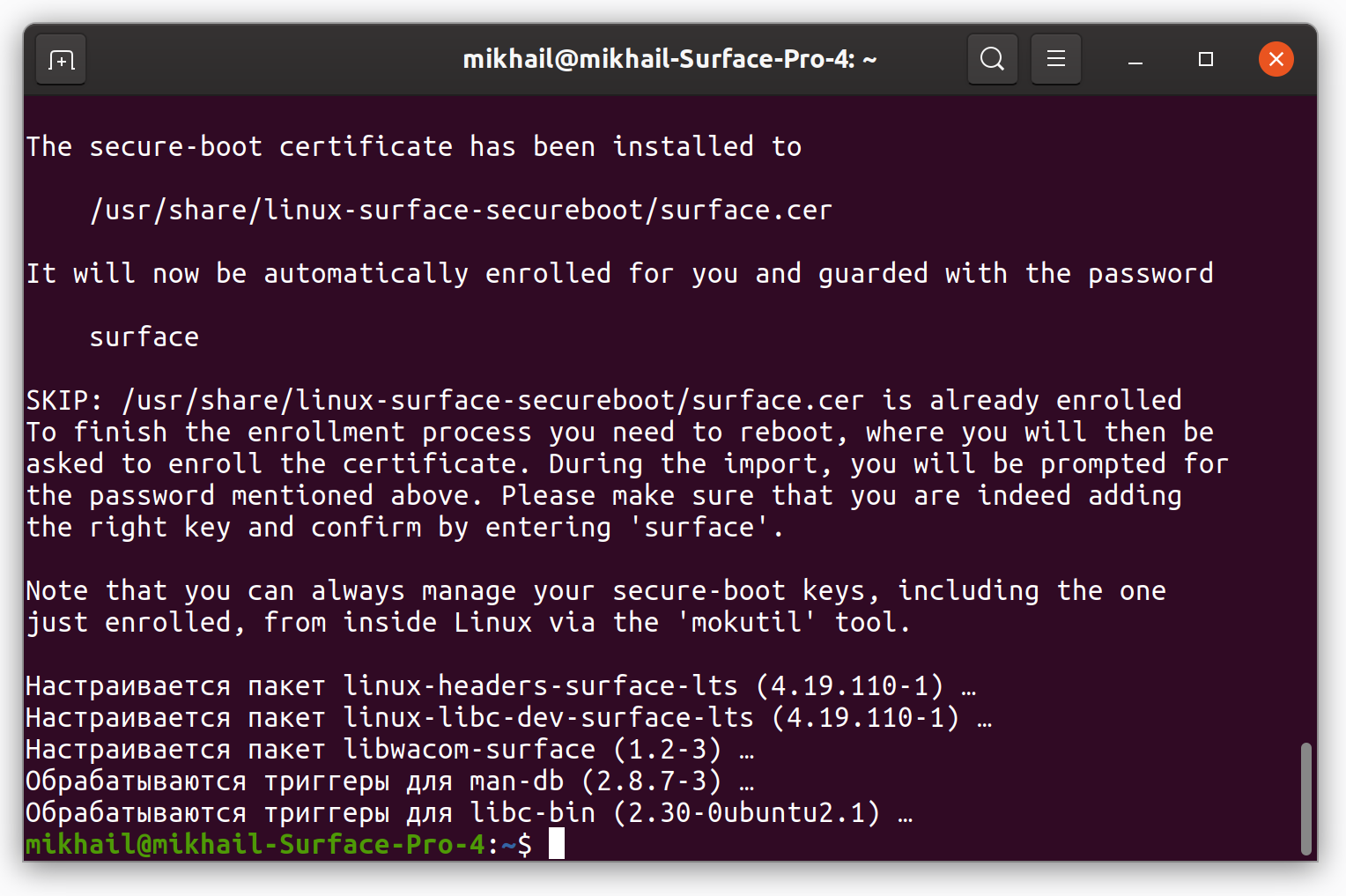 Captura de tela do terminal com comandos para adicionar um novo kernel 4.19 (LTS) .Existemduas opções (se você não alterou as configurações de segurança do Secure Boot):
Captura de tela do terminal com comandos para adicionar um novo kernel 4.19 (LTS) .Existemduas opções (se você não alterou as configurações de segurança do Secure Boot):- Se você instalou o kernel do Linux versão 5.5.10 no Surface Pro, imediatamente após instalar o novo kernel, reinicie e digite a senha “
surface”, especificada durante a instalação, como na captura de tela acima. Isso pode ser feito escolhendo os itens de menu: Registre MOK / Registre a (s) chave (s) -> Sim / Senha -> superfície.

Configurar inicialização segura após a reinicialização - Se você instalou o kernel 4.19.110, o tablet será inicializado normalmente e você não acessará o menu Registrar MOK.
A idéia por trás desse download seguro é permitir que apenas o software confiável seja baixado no seu computador e, assim, bloquear possíveis vírus e rootkits que, de outra forma, não seriam detectados pelo nosso sistema operacional. Como os kernels personalizados, como o que usamos, podem ser compilados e distribuídos por qualquer usuário, eles são considerados não confiáveis pelo seu carregador de inicialização e, portanto, se você tiver a inicialização segura ativada, o download não será permitido.Editando o GRUB para configurar outro kernel para carregar por padrão
Após instalar um novo kernel, surfacevocê precisa atualizar o gerenciador de inicialização do sistema operacional GNU GRUB, apontando para esse kernel. Por padrão, o kernel é instalado junto com a distribuição principal fornecida pela distribuição. Assim, verifica-se que existe um núcleo de backup que pode ser usado se algo der errado.Há também duas opções, dependendo de qual núcleo foi instalado:- Kernel versão 5.5 - no gerenciador de inicialização, ele será instalado automaticamente em primeiro lugar, você não precisa fazer nada extra.
- Kernel versão 4.19 (LTS). Para que a inicialização padrão ocorra com esse kernel específico, são necessárias etapas adicionais.
Ações a serem tomadas para registrar a carga surfacepadrão do kernel no GRUB :- Primeiro faça backup de / etc / default / grub. Se algo der errado, você poderá retornar facilmente à cópia conhecida:
sudo cp /etc/default/grub /etc/default/grub.bak
- Em seguida, edite o arquivo usando o editor de texto selecionado (por exemplo, gedit para Ubuntu):
sudo -H gedit /etc/default/grub
- Localize a linha que contém GRUB_DEFAULT - é isso que você precisa editar para definir o valor padrão. Para o meu caso, escrevo:
GRUB_DEFAULT="Advanced options for Ubuntu>Ubuntu, with Linux 4.19.110-surface-lts"
- Salve o arquivo a e crie um menu GRUB atualizado com o comando:
sudo update-grub
Usando o Linux no Microsoft Surface Pro
Depois de todas essas configurações, você pode usar o tablet para Linux - todos os recursos do Microsoft Surface Pro, exceto as câmeras, o trabalho, mas você pode tirar fotos no telefone? Microsoft Surface Pro com o Ubuntu 19.10 (Eoan Ermine) instalado.Autor: Michael Shardin ,30 de março de 2020
Microsoft Surface Pro com o Ubuntu 19.10 (Eoan Ermine) instalado.Autor: Michael Shardin ,30 de março de 2020